
- •1.2Требования к оформлению отчета.
- •2Основные приемы работы
- •2.1Основные приемы работы в excel
- •2.1.1Вставка текста на рабочий лист
- •2.1.2Вставка формулы
- •2.1.3Переименование листа
- •2.1.4Построение таблицы
- •2.1.5Вставка формул в ячейки
- •2.1.5.1Мастер функций
- •2.1.6Построение диаграмм
- •2.1.7Копирование рабочего листа
- •2.1.8Создание листа в режиме формул
- •2.1.9Подготовка листов к печати
- •2.1.10Экспорт рабочих листов из Ехсеl в Word
- •2.1.11Вставки копии экрана в ехсеl и word.
- •2.2.6Стили заголовков
- •2.2.7Создание колонтитулов.
- •2.2.8Составление оглавления
- •3Методические указания по выполнению лабораторных работ
- •3.1Создание макета отчета
- •3.2.2.2Графическое решение уравнений
- •3.2.2.3Точное решение уравнения
- •3.3.2.2Построение линий тренда
- •3.4Лабораторная работа № 3 Аппроксимация функции
- •3.4.1Задание
- •3.4.2Методические указания по выполнению работы
- •3.4.2.1Аппроксимация функции.
- •3.6.2.2Автофильтрация данных
- •Фильтрация по точному значению
- •Фильтрация по шаблону.
- •Фильтрация по диапазону значений
- •3.7.2.2Создание вычисляемого условия отбора.
- •Применение расширенного фильтра.
- •3.11Лабораторная работа № 10 Связанная консолидация таблиц.
- •3.11.1Задание
- •3.11.2Методические указания по выполнению работы.
- •3.12.2.2Консолидация таблиц
- •3.13Лабораторная работа № 12 Использование элементов управления и макросов.
- •3.13.1Задание.
- •3.13.2Методические указания по выполнению работы.
- •3.13.2.1Счетчик
- •3.13.2.2Создание макроса
- •3.13.2.3Кнопка
- •3.13.2.4Вставка строки.
- •3.13.2.5Копирование строки
- •3.13.2.6Удаление строки
- •3.13.2.7Поле со списком
- •3.13.2.8Применение функции «индекс»
- •3.13.2.9Переключатель
- •Приложение 1
- •Решение уравнений и аппроксимация (лабораторные работы 1-3)
- •Обработка данных в таблице (лабораторные 4-12)
- •В таблицах рекомендуется использовать следующие функции (адреса ячеек зависят от расположения таблицы).
- •Приложение 2
- •Международный институт рынка Факультет экономики и менеджмента Кафедра информационных систем и компьютерных технологий Отчет о лабораторном практикуме по табличному процессору excel
- •Оглавление
- •Рекомендуемая литература
- •Ч. Рабин. Эффективная работа сMicrosoft Word 2000 – сПб: Питер, 2000. – 944с.: ил.
- •М. Додж, к. Стинсон. Эффективная работа сMicrosoft eXcel 2000 – сПб: Питер, 2002. – 1056с.: ил.

Международный
институт рынка

ЛАБОРАТОРНЫЙ ПРАКТИКУМ ПО EXCEL
Методические указания к лабораторным работам
САМАРА
2008
Составитель: Половнев Владимир Евгеньевич
УДК 681.3.06
ЛАБОРАТОРНЫЙ ПРАКТИКУМ ПО EXCEL. Методические указания к лабораторным работам./составитель В.Е. Половнев – Самара: МИР, 2008
Методические указания содержат задания, указания по выполнению и оформлению лабораторных работ покурсу «Информатика»
Пособие предназначается для студентов очной формы обучения по специальностям 060400 «Финансы и кредит», 060800 «Экономика и управление на предприятии», 061100 «Менеджмент организации», 061500 «Маркетинг и реклама».
Печатается по решению Редакционно издательского совета
Международного института рынка
Рецензент: к.т.н., доцент Н.Я. Лищинский
ТРЕБОВАНИЯ К ОФОРМЛЕНИЮ ЛАБОРАТОРНЫХ РАБОТ.
1.1Оформление рабочего листа EXCEL.
1. Все лабораторные работы выполняются в одной книге (файл с расширением .xls).
2. Все работы располагаются на отдельных листах.
3. В верхней части листа указываются номер и название лабораторной работы.
4. Под названием работы помещаются задание и исходные данные.
5. На корешке листа указывается название работы. На листе в режиме формул указывается названия работы с пометкой «ф».
Пример оформления работ приведен в Приложении 3.
1.2Требования к оформлению отчета.
Отчет по лабораторным работам оформляется в текстовом редакторе WORD. Имя файла «otchet.doc». Отчет должен быть выполнен в соответствии со следующими требованиями:
- в состав отчета входят: Титульный лист, Задание к лабораторным работам, Основная часть, Список используемых источников, Оглавление;
- отчет выполняется на листах А4;
- размеры полей: левое – 2,5 см., правое – 1,5 см., верхнее – 2 см., нижнее – 2,5 см.;
- расстояние от края страницы до верхнего и нижнего колонтитулов 1,27 см.;
- в верхнем колонтитуле находится: имя файла, название отчета, фамилия студента и номер группы, дата оформления отчета;
- в нижнем колонтитуле располагается номер страницы;
- на титульном листе колонтитулов не должно быть;
- отчет печатается шрифтом Times New Roman, размер шрифта - 12, начертание – обычное.
- заголовки оформляются следующими стилями:
1 уровень – шрифт Times New Roman, размер шрифта - 14, начертание – полужирный;
2 уровень – шрифт Times New Roman, размер шрифта - 12, начертание – полужирный курсив;
3 уровень – шрифт Times New Roman, размер шрифта - 12, начертание – курсив
заголовки всех уровней выравниваются по центру.
Пример оформления работ приведен в Приложении 3.
2Основные приемы работы
2.1Основные приемы работы в excel
2.1.1Вставка текста на рабочий лист
Текст на рабочем листе может располагаться или в ячейке (текстовые данные) или в объекте «Надпись».
В случае расположения текста в ячейках, в каждой ячейке должен располагаться логически завершенный блок текста.
Чтобы поместить на рабочий лист большой объема текста удобней воспользоваться объектом «Надпись».
Чтобы поместить объект «Надпись» на рабочий лист надо выполнить следующие действия:
- нажать кнопку «Рисование» на панели инструментов «Стандартная»
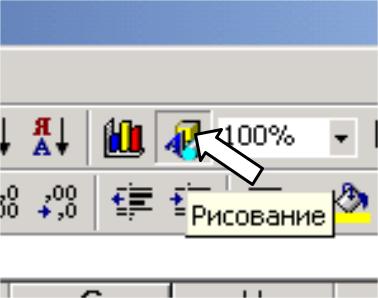
- на открывшейся внизу панели инструментов «Рисование» нажать кнопку «Надпись»

- курсором мыши (тонкий черный крест) обрисовать прямоугольник, в который затем будет помещен текст. Работа с текстом аналогична работе в редакторе WORD.
2.1.2Вставка формулы
Для вставки и составления формулы используется редактор «Microsoft Equations 3.0».
Редактор «Microsoft Equations 3.0» запускается командой «ВставкаОбъект… Microsoft Equations 3.0».
В редакторе формул формула набирается в прямоугольной рамке с заштрихованными границами. Ввод символов осуществляется с помощью клавиатуры или с использованием панели инструментов «Формула».
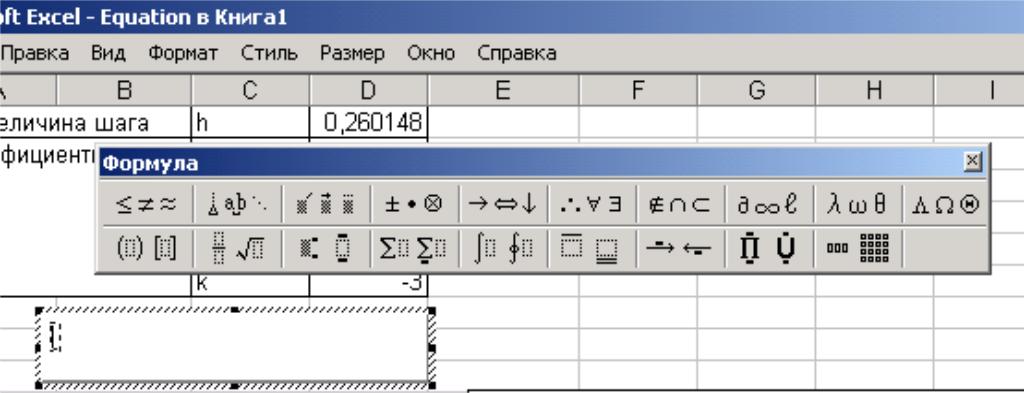
После того как формула набрана - щелкнуть левой кнопкой мыши в любом месте документа.
Для редактирования формулы – щелкнуть по ней два раз левой кнопкой мыши. После этого откроется редактор «Microsoft Equations 3.0» с этой формулой.
2.1.3Переименование листа
Для изменение названия листа:
- щелкнуть по вкладке листа правой кнопкой мыши и выбрать команду «Переименовать».

- на клавиатуры набрать новое имя и нажать клавишу «Enter».
2.1.4Построение таблицы
При построении таблиц используются следующие правила:
- не допускается вставка пустых строк и столбцов (допускается вставка пустой строки для отделения итоговых данных от остальной таблицы).
- не допускается разрывать текстовые данные на несколько ячеек;
- текстовые и числовые данные располагаются в разных ячейках;
- коэффициенты, которые могут изменяться по условию задачи (например: курс доллара), размещать в отдельных ячейках, а не в формуле;
- при вводе данных обязательно соблюдать формат данных;
- желательно отделять таблицу пустыми строчками и столбцами от остальных данных расположенных на листе
